Содержание
Как настроить новую консоль PS4
Узнайте, как в первый раз настроить консоль PlayStation®4, обновить системное программное обеспечение и подключиться к PlayStation™Network.
- Подключение к телевизору
- Обновление системного программного обеспечения
- Подключение к PSN
- Загрузка игр и приложений
- Игра по сети
- Сетевое руководство пользователя PS4
Подключение консоли PS4 к телевизору
- Подключите кабель HDMI к разъему HDMI OUT на задней панели PlayStation 4.
- Затем подключите этот же кабель HDMI к разъему HDMI на устройстве вывода изображения.
- Подключите кабель питания к разъему AC IN на задней панели PlayStation 4.
- Надежно вставьте сетевую вилку в розетку электросети.
Если вы собираетесь подключить PlayStation 4 к Интернету через проводное соединение, подключите кабель Ethernet к разъему LAN на задней панели PlayStation 4 и к маршрутизатору или модему.
Если у вас возникли проблемы с подключением консоли к телевизору или вы не можете подключиться к Интернету, используйте диагностический инструмент «Ремонт PlayStation», чтобы узнать дальнейшие действия или организовать ремонт устройства.
Обновление системного программного обеспечения PS4
Прежде чем вы сможете получить доступ к каким-либо сетевым функциям PlayStation 4, необходимо обновить системное программное обеспечение до последней версии. Обновления системного программного обеспечения начнут загружаться автоматически, как только они станут доступны, а когда они будут готовы к установке, на экране появится уведомление.
Обновление системного программного обеспечения
Подключение к PlayStation Network
Если вы уже являетесь пользователем PlayStation, вы можете использовать для входа данные существующей учетной записи. Если вы впервые пользуетесь устройствами PlayStation, создайте учетную запись на PlayStation 4 – это очень просто.
Создание учетной записи PSN
Основы безопасности в PSN
Загрузка и получение доступа к играм и приложениям на PS4
Вы можете загружать игры и приложения из PlayStation™Store или использовать диск для установки игры.
Информация о PlayStation Store
Загрузка игр из PS Store
Игра по сети на PS4
В некоторых играх для доступа к сетевым режимам требуется подписка PlayStation®Plus. Оформите подписку PlayStation Plus, чтобы играть по сети с друзьями, а также получить доступ ко множеству других преимуществ.
Присоединиться к PS Plus
Была ли эта статья полезной?
Улыбка
Гримаса
Что именно вам не понравилось?
В статье нет ответа на мой вопрос
Информация из статьи вызвала еще больше вопросов
Данные в статье устарели
Спасибо!
Ваши отзывы помогают нам делать сервис лучше.
Как подключить PS4 к Wi-Fi: инструкция и решение проблем
Главная » Полезное и интересное
Привет, всем! Сегодня мы коротко разберем вопрос – как подключить PS4 к WiFi. Также мы после этого попробуем разобрать проблемы, которые могут возникнуть при подключении. Поэтому настоятельно рекомендуем читать статью внимательно и не пропускать главы, так как я буду делать небольшие пояснения.
Также мы после этого попробуем разобрать проблемы, которые могут возникнуть при подключении. Поэтому настоятельно рекомендуем читать статью внимательно и не пропускать главы, так как я буду делать небольшие пояснения.
Содержание
- Как подключить и настроить
- PS4 не подключается
- Задать вопрос автору статьи
Как подключить и настроить
Сразу скажу, что подключиться можно не только с помощью вай-фай, но также через LAN проводное соединение. Не всегда это удобно, но зато надежнее, чем радиопередача. Надежность заключается в том, что при этом будет куда меньше помех и потери пакетов.
- И так в первую очередь нужно включить ПС4, включить телевизор или отдельный экран. Далее нужно попасть в меню. Теперь переходим в меню «Настройки». Там внимательно ищем раздел «Сеть».
- Как только попадете в нужный раздел выбираем «Установить соединение с Интернетом»;
- Останется выбрать тип подключения: «Использовать Wi-Fi» или «Использовать кабель LAN».
 Тут я думаю вы не перепутаете.
Тут я думаю вы не перепутаете.
- Если выбрать «Простой», то Сони Плейстейшен поймает все настройки от роутера. «Специальный» – вам придётся вводить все данные вручную: IP, DNS, MTU, Proxy. Поэтому рекомендую выбрать именно первый вариант.
- Далее нужно будет выбрать беспроводную сеть и ввести от неё пароль.
PS4 не подключается
В первую очередь перезагрузите роутер и саму «Плэху». На роутере должна быть кнопка включения и выключения. Если таковой нет – то просто выдерните провод из розетки, а потом снова его вставьте. Попробуйте подключиться к роутеру с других устройств, телефона, планшета. Если вы используете проводное подключение, то попробуйте подключиться напрямую по кабелю с ноутбука или ПК.
Возможно, роутер просто не настроен или появились какие-то сбои. Если на всех этих устройствах не будет интернета, а ранее он был. То возможно его просто отключили за неуплату или на линии у провайдера какие-то сбои. В любом случае стоит позвонить оператору.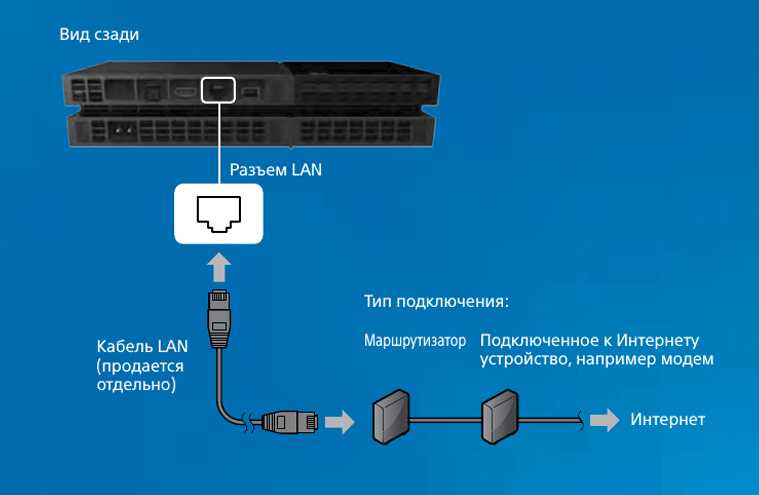 Посмотрите, чтобы роутер был в зоне видимости диапазона радиоволн. Напомню, что зеркала и метал почти полностью глушат сигнал.
Посмотрите, чтобы роутер был в зоне видимости диапазона радиоволн. Напомню, что зеркала и метал почти полностью глушат сигнал.
Если вы подключены по проводу, то убедитесь, что он плотно вставлен в порт как на Playstation 4, так и на вашем домашнем маршрутизаторе. Убедитесь, что кабель вставлен именно в LAN, а не в WAN порт интернет-центра. Также посмотрите, чтобы кабель был цел. После этого ещё раз попробуйте пере подключиться к сети маршрутизатора.
ПОМОЩЬ! Если у вас возникли трудности, вопросы или вы хотите поделиться с читателями своими дополнениями – то смело пишите об этом в комментариях.
Помогла ли вам эта статья?
8 011 5
Автор статьи
Бородач 1512 статей
Сенсей по решению проблем с WiFiем.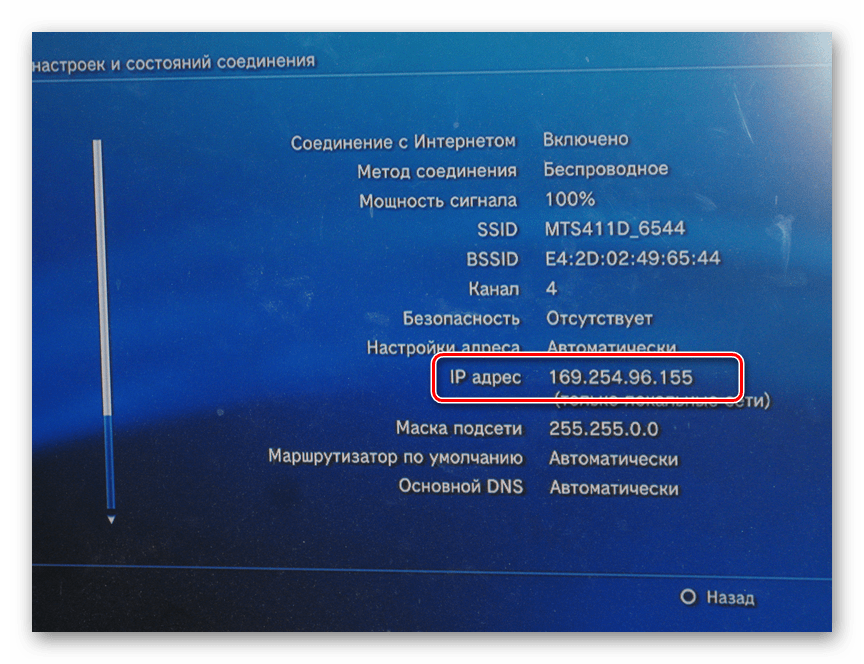
Обладатель оленьего свитера, колчана витой пары и харизматичной бороды.
Любитель душевных посиделок за танками.
Как подключить PS4 к Wi-Fi в отеле
Настройка консоли в сети Wi-Fi в отеле может быть сложной задачей, так как необходимо выполнить дополнительные действия, чтобы пройти регистрацию в отеле. Мы расскажем вам, как максимально легко настроить и запустить вашу PS4 в сети Wi-Fi в отеле. -Фи.
Как подключить PS4 к сети Wi-Fi в отеле
- Подключите PlayStation 4 к гостиничному телевизору.
- Включите PS4.
- Перейдите к настройкам и нажмите X, чтобы выбрать Значок панели инструментов.
- Прокрутите вниз и выберите Сеть в параметрах.
- Выберите в этом меню пункт Настройка подключения к Интернету .
- Выберите на экране параметр Использовать Wi-Fi .
- Выберите опцию Easy . Вы можете сделать заказ, если знаете детали, но простой вариант, ну, проще.

Источник: AndroidCentral (Изображение предоставлено: Источник: AndroidCentral)
- Выберите название вашего отеля Wi-Fi. Обычно его можно найти на упаковке с ключами.
- После того, как PlayStation завершит свою работу, она покажет, что настройки Интернета были сохранены. Здесь выберите кнопку Test Internet Connection .
- Если проверка подключения к Интернету не удалась, не паникуйте! Выберите параметр Details , чтобы исправить это.
Источник: Android Central (Изображение предоставлено: Источник: Android Central)
- Нажмите кнопку Предлагаемые действия , чтобы двигаться вперед.
- Теперь вы должны выбрать Кнопка просмотра состояния сетевых служб PlayStation для доступа к окну веб-браузера.
Источник: Android Central (Изображение предоставлено: Источник: Android Central)
- Он может сообщить вам, что безопасность страницы не может быть проверена.
 Если это так, просто выберите Да , чтобы перейти к следующей странице.
Если это так, просто выберите Да , чтобы перейти к следующей странице. - Теперь вы увидите окно браузера со входом в ваш отель. Просто введите Детали , которые он запрашивает у вас, и нажмите «Подключиться».
Источник: Android Central (Изображение предоставлено: Источник: Android Central)
- После подключения дважды нажмите кнопку «Назад» , чтобы вернуться к сетевому экрану.
- Прокрутите вниз и выберите Test Internet Connection , чтобы еще раз проверить, сработало ли то, что вы сделали.
- Если все работает как надо, вы увидите этот экран, сообщающий об успешном выполнении всех операций.
Источник: Android Central (Изображение предоставлено: Источник: Android Central)
Несмотря на то, что это немного запутанно, это не так уж и сложно. Вы можете очень быстро настроиться на игровой сеанс даже из своего гостиничного номера.
Конечно, сеть Wi-Fi в отелях общеизвестно плоха, поэтому вы не всегда сможете обеспечить хорошее соединение, но всегда лучше что-то, чем ничего.
Наше лучшее оборудование
Консоль
(откроется в новой вкладке)
PlayStation 4 Pro — 1 ТБ
Современная классика консольных игр
PlayStation 4 — одна из лучших когда-либо созданных игровых консолей. Благодаря потрясающей графике и огромному выбору эксклюзивных игр вам будет трудно найти лучшую консоль, на которой можно было бы наслаждаться игрой.
Получайте лучшее из Android Central каждый день в свой почтовый ящик!
Свяжитесь со мной, чтобы сообщить о новостях и предложениях от других брендов Future. Получайте электронные письма от нас от имени наших надежных партнеров или спонсоров.
Со времен HTC Hero у Джеймса в карманах было два или три Android-телефона. Джеймс всегда готов дать совет по телефонам, приложениям и, в последнее время, PlayStation, особенно VR. Теперь это что-то вроде навязчивой идеи. Найдите его @keridel везде, где есть Media Socials.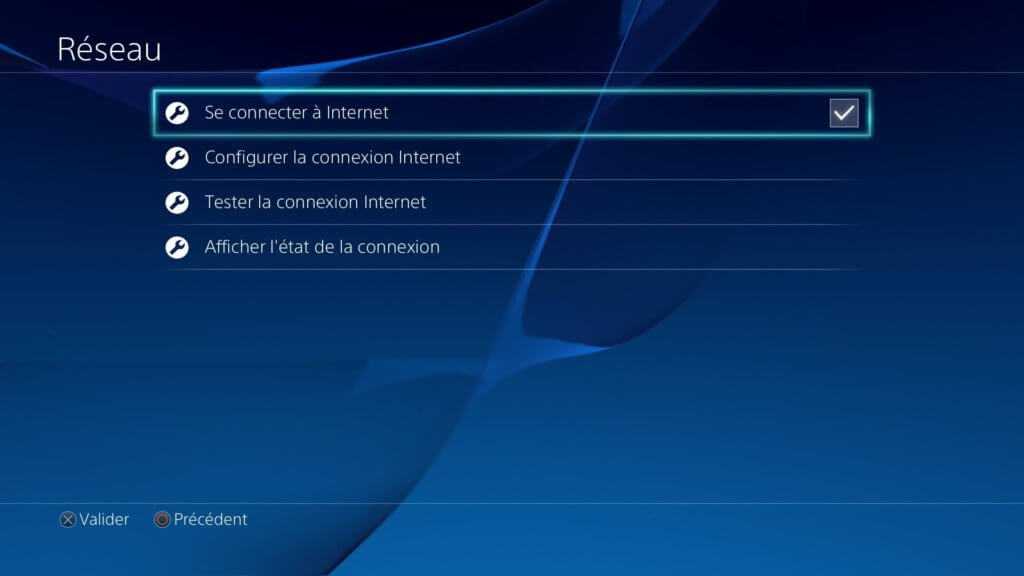
Как мгновенно повысить скорость подключения Wi-Fi на PS4 [обновлено в 2020 г.]
- Технические советы, Wi-Fi
Когда вы играете в онлайн-игры на PS4, вам нужно хорошее быстрое подключение к Интернету. Если вы этого не сделаете, а ваш интернет работает медленно и с задержками, то ваш игровой опыт будет ужасным. Скорее всего, ваш персонаж в игре не успевает за постоянно меняющимися сценами, и вас убивают. Много. В конце концов, ваши друзья, играющие онлайн, просто оставят вас позади, поскольку становится невозможно поддерживать команду на поле битвы Warzone!
Так как же исправить медленный интернет на PS4 и повысить его скорость?
Есть несколько методов, которые вы можете попробовать, совершенно не тратя денег! На самом деле, если вы хотите также остановить буферизацию, в конце этого поста есть видео!
Способ 1. Улучшите интернет для PS4 с помощью DNS:
Когда вы загружаете игру, вы хотите как можно быстрее найти имя сервера, на котором размещена ваша игра. Это делается через службу под названием DNS. Думайте об этом как о контактах вашего телефона. Вы не знаете номер телефона каждого, поэтому вы ищете их имя, и оно говорит вам, какой у них номер телефона. То же самое и с веб-сайтами.
Это делается через службу под названием DNS. Думайте об этом как о контактах вашего телефона. Вы не знаете номер телефона каждого, поэтому вы ищете их имя, и оно говорит вам, какой у них номер телефона. То же самое и с веб-сайтами.
Самое быстрое изменение — изменить DNS. Вы делаете это, выполнив следующие действия:
- Войдите в свою PS4
- Перейти к настройкам
- Найдите настройки сети
- Выберите WiFi (в идеале выберите LAN, если у вас есть проводное соединение)
- Выберите ПОЛЬЗОВАТЕЛЬСКИЙ
- Подключитесь к домашнему WiFi
- Выбирайте автоматические настройки, пока не появится экран DNS.
- Выберите «Вручную» и введите 1.1.1.1 в качестве основного DNS и 1.0.0.1 в качестве вторичного DNS, который является DNS CloudFlare. Если это не улучшит вашу скорость, вы также можете попробовать ввести DNS Google: 8.8.8.8 для основного DNS и 8.8.4.4 для вторичного DNS.
youtube.com/embed/eGNA52nkao0?feature=oembed» frameborder=»0″ allow=»accelerometer; autoplay; clipboard-write; encrypted-media; gyroscope; picture-in-picture» allowfullscreen=»»/>
Вот информация о НОВОМ семейном DNS от CloudFlare:
Метод 2: переадресация портов PS4
и ваша PS4 отвечает, отправляя информацию игрового сервера на определенные порты. Думайте об этом как о выделенных полосах на автостраде, предназначенных для конкретной игры. Поскольку на этой полосе нет другого трафика, кроме игры, игровой процесс становится намного более плавным, а лаги значительно сокращаются.
Просто следуйте инструкциям в этом руководстве, чтобы настроить переадресацию портов PS4
Вы также можете посмотреть это видео о переадресации портов:
youtube.com/embed/gzIydO_kvqE?feature=oembed» frameborder=»0″ allow=»accelerometer; autoplay; clipboard-write; encrypted-media; gyroscope; picture-in-picture» allowfullscreen=»»/>
Способ 3. Устранение неполадок скорости сети Wi-Fi
Перед тем, как позвонить своему интернет-провайдеру и сообщить ему что вы думаете об их ужасной скорости интернета, вам нужно убедиться, что они действительно виноваты. В большинстве случаев, которые я видел, причиной медленного Wi-Fi на самом деле является то, что можно легко решить, устранив неполадки в вашей собственной сети Wi-Fi.
Для устранения неполадок в сети все, что вам нужно сделать, это использовать процесс исключения, пока вы не сможете определить неисправную область.
Способ 4.


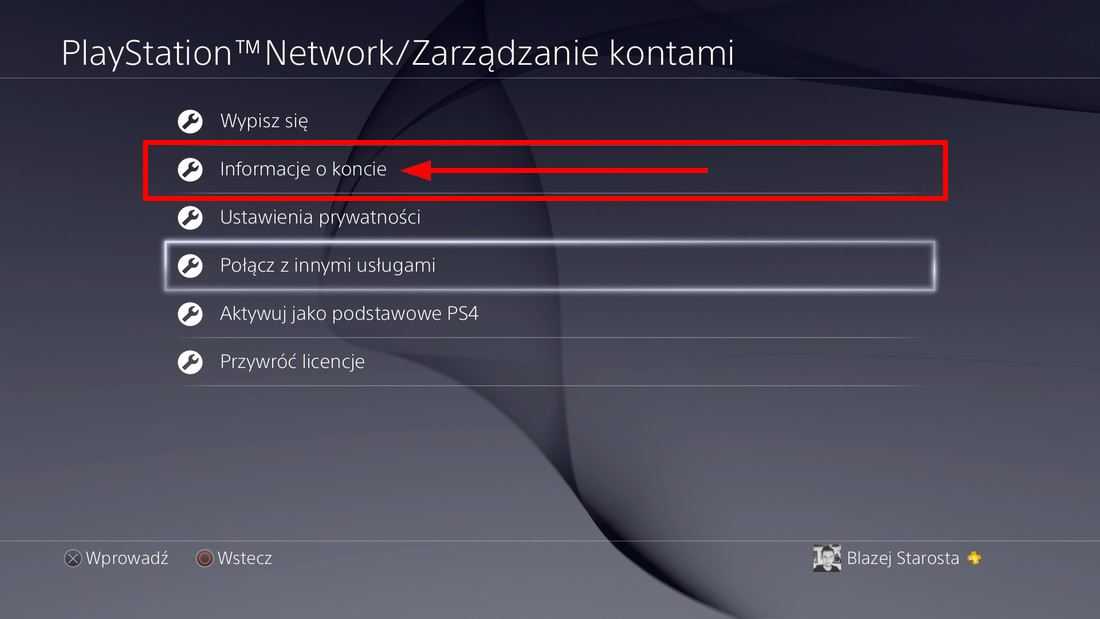 Тут я думаю вы не перепутаете.
Тут я думаю вы не перепутаете.
 Если это так, просто выберите Да , чтобы перейти к следующей странице.
Если это так, просто выберите Да , чтобы перейти к следующей странице.